WPS怎么插入视频
wps是一套办公软件系统,里面包括文字、表格和演示,其中wps演示就是制作ppt幻灯片的。我们在办公会议中经常会用到ppt的播放,而ppt也经常会用到插入视频功能。但对于有些新手来说,如何正常的插入一个视频是他们想知道的。下面我就给大家讲解下wps演示插入视频的方法:
1、点击打开WPS演示的插入选项卡。
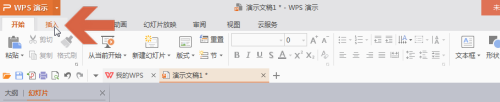
2、点击选项卡中图示的【视频】按钮下方的小三角。
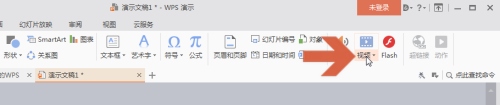
3、点击下拉列表中的【嵌入本地视频】,可将视频文件嵌入到wps演示文件中,这样会增大该wps演示文件所占的磁盘空间的大小,但不会出现找不到视频文件的现象。
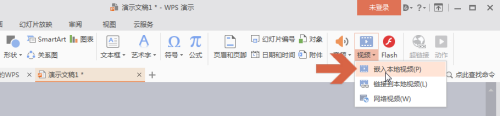
4、点击下拉列表中的【链接到本地视频】,可将视频文件链接到wps演示文件中,这样不会增大该wps演示文件所占的磁盘空间的大小,但如果链接的视频文件被删除或者移动,则会出现找不到视频文件的现象。
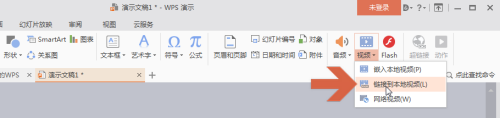
5、选中以上选项之一后,在打开的窗口中找到要添加的视频文件,鼠标双击该文件,则视频文件就会添加到wps演示中。
6、视频文件添加到wps演示中后,点击图示的播放按钮即可播放。我们还可以用鼠标点击视频,出现八个句柄,移动右下角的小矩形,可以调整视频大小,向外拉是放大。
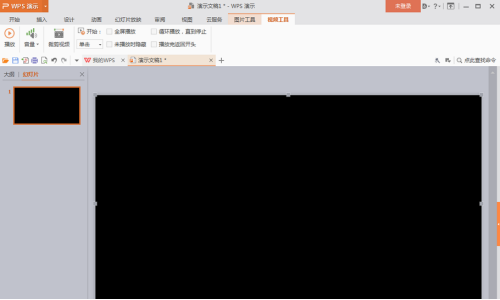
7、播放时,播放按钮变成了图示的暂停按钮,点击暂停按钮即可暂停播放。
以上就是wps演示插入视频的方法,这些都是基础的操作,对于新手是必须掌握的。wps演示的功能非常强大,需要多加操作才能掌握。
本篇文章使用以下硬件型号:联想小新Air15;系统版本:win10;软件版本:wps2019。
WPS是常用的办公软件,里边包含文字、表格、演示文稿,那么怎样在WPS里边插入视频播放呢?下面有具体的操作步骤,我们一起来看一看。
1、首先,点击【插入】——【对象】——【对象J】(如图所示)。
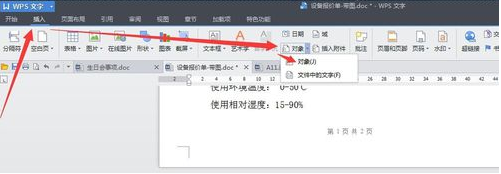
2、接下来,插入对象选择【演示文档】,然后确定。
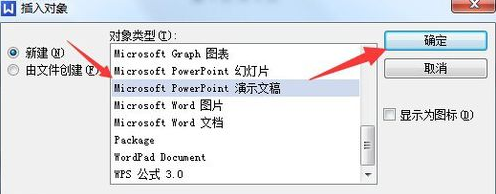
3、在新弹出的PPT窗口中,点击【插入—影片和声音—文件中的影片】(如图所示)。
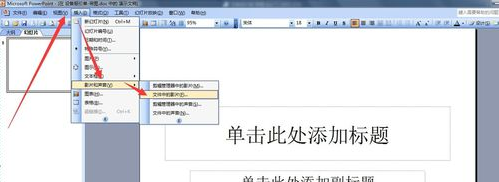
4、选中要插入的视频,确定后插入。弹出指示窗口,选择自动或在单击时播放,一般选择在单击时播放即可(如图所示)。
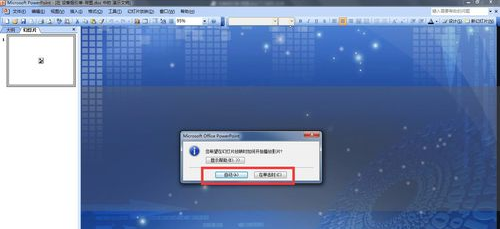
5、然后点击保存,然后关闭该窗口即可。
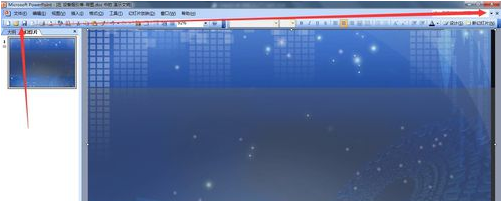
6、然后看到刚才编辑的WPS文档中已经出现了视频的图片,双击打开即可播放,按ESC键退出播放。
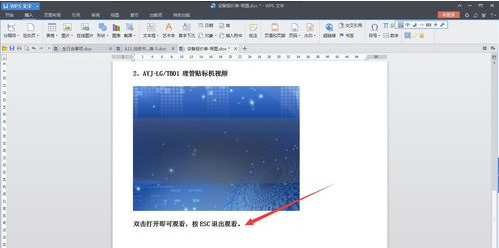
以上的6步就是WPS怎么插入视频,方法步骤偏向于复杂,所以还是建议各位小伙伴们多长尝试操作几次,这样才能把步骤和方法记得牢固,等使用到此功能的时候就可以随时使用。因为平时用到在PPT中插入图片和视频的功能还是不少,掌握了一定是没有坏处的。最后,希望小伙伴们认真学习,希望以上的操作步骤可以帮助到你!
本篇文章使用以下硬件型号:联想小新Air15;系统版本:win10;软件版本:WPS Office2017。







